
สารบัญ:
- ผู้เขียน John Day [email protected].
- Public 2024-01-30 13:08.
- แก้ไขล่าสุด 2025-01-23 15:12.



ฉันอยากได้ Asus Eee มาซักพักแล้วและในที่สุดก็ซื้อมันมา เพราะมันเล็กมาก ฉันจึงไม่ต้องการ (และไม่จำเป็น) พกติดตัวไปในเคสแล็ปท็อปแบบเดิมๆ แขนเสื้อที่มาพร้อมกับ Eee จะดีมากถ้าคุณใส่ไว้ในกระเป๋าเงินหรือกระเป๋าเอกสาร แต่ถ้าคุณแค่ต้องการพกติดตัวไปด้วยล่ะ?
ฉันสงสัยว่า Eee สามารถใส่เครื่องผูกขนาดเล็กที่มีซิปได้ และความสงสัยของฉันก็ถูกต้อง! แม้ว่าฉันจะมองหาบางอย่างจาก Five Star แต่ฉันสามารถหาแฟ้มขนาดใหญ่ได้ที่ร้านอุปกรณ์สำนักงานในพื้นที่ของฉัน (ซึ่งอาจดีสำหรับการซ่อนแล็ปท็อปขนาด 14 นิ้ว) ฉันได้รับ Day-Runner ในราคา $40 แม้ว่า Eee พอดีกับ Day-Runner ถ้าคุณทิ้งคลิปหนีบกระดาษไว้ ฉันไม่ต้องการเสี่ยงที่จะขีดข่วน Eee คำแนะนำนี้แสดงวิธีการถอดคลิปหนีบแฟ้ม สิ่งที่คุณต้องการ: 1. นักวิ่งกลางวัน 2. คีม.
ขั้นตอนที่ 1: รวบรวมวัสดุและวัสดุสิ้นเปลืองของคุณ
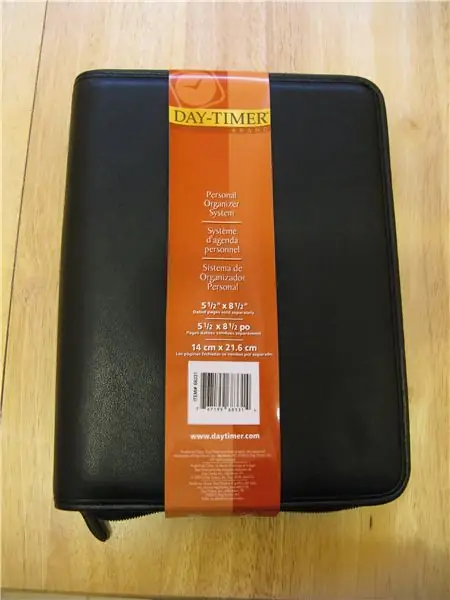
หา Day-Runner หรือแฟ้มซิปแบบอื่นๆ ที่สามารถใส่ Eee ได้ ฉันหยิบรุ่น 68331 ขึ้นมาซึ่งมีเม็ดมีดขนาด 5 1/2 "x 8 1/2" หากคุณต้องการตรวจสอบขนาดอีกครั้ง ให้หยิบไม้บรรทัดมาที่ร้านและตรวจดูให้แน่ใจว่า "ด้านใน" มีขนาดประมาณ 9" x 6.5" สิ่งที่ฉันทำคือเปรียบเทียบขนาดของ Eee ของฉันกับโน้ตบุ๊กที่บ้าน จากนั้นที่ร้านใช้โน้ตบุ๊กสไตล์เดียวกันเพื่อดูว่าจะพอดีกับ Day-Runner หรือไม่
รับคีม
ขั้นตอนที่ 2: ยืนยันขนาด



นำส่วนแทรกที่มาพร้อมกับ Day-Runner ออก
ใส่ Eee เข้าไปใน Day-Runner เพื่อให้แน่ใจว่าขนาดถูกต้อง หากคุณพอใจกับความพอดีและ/หรือต้องการใช้ส่วนเสริมที่มาพร้อมกับ Day-Runner (เช่น ไม้บรรทัด ช่องซิป ฯลฯ) ให้หยุดที่นี่ แม้ว่าคุณจะสามารถติดกาวที่หนีบกลับเข้าที่หลังจากถอดออกแล้ว แต่สิ่งที่คุณกำลังจะทำจะทำลายโลหะที่ยึดคลิปไว้ที่นั่นในตอนนี้
ขั้นตอนที่ 3: ทำลายอุปกรณ์ยึดภายในสำหรับคลิป

ใช้คีมดึงส่วนด้านในของตัวหนีบกลับเข้าที่ โลหะนั้นนิ่มมาก ดังนั้นคุณอาจจะจบลงที่การทำลายโลหะมากกว่าการดัด
มีการติดตั้งสองชุด หนึ่งชุดที่ปลายด้านใดด้านหนึ่งของคลิป
ขั้นตอนที่ 4: ลบคลิป



ดึงคลิปออกจากแฟ้ม ตราบใดที่คุณถอดส่วนด้านในของโคมออกเพียงพอแล้ว ก็ควรหลุดออกมาอย่างง่ายดาย วิธีที่ดีที่สุดคือทำทีละด้านเพื่อไม่ให้คุณบังคับ (ซึ่งอาจทำให้เย็บเสียหายได้)
ขั้นตอนที่ 5: ขจัดการแข่งขัน




ใช้คีมดึงที่ยึดออกจากรูในผ้า ตัวยึดเป็นโลหะทั้งแถบ ดังนั้นให้ดึงออกจากรูก่อนที่จะพยายามคลายออก
ขั้นตอนที่ 6: ถอดอุปกรณ์ติดตั้งออกทั้งหมด



ใช้คีมดึงตัวจับยึดออกจากตัวตั้งเวลากลางวัน วิธีที่ดีที่สุดคือทำสิ่งนี้จากด้านข้างโดยไม่มีแท็กซิป เพื่อให้คุณเห็นว่าคุณกำลังทำอะไรอยู่
ขั้นตอนที่ 7: ใช้มัน



นำสะเก็ดโลหะออกจากตัวตั้งเวลากลางวัน
ตอนนี้คุณควรจะใส่ Eee ลงใน Day-Timer ที่พังแล้วได้ด้วยพื้นที่เหลือเฟือ
แนะนำ:
Flipperkonsole สำหรับ PC Flipper / Pinball Console สำหรับ PC Pinballs: 9 ขั้นตอน

Flipperkonsole สำหรับ PC Flipper / Pinball Console สำหรับ PC Pinballs: ใช้งานได้กับ USB พื้นฐาน เกมสำหรับ PC-Flipperkästen Die Spannungsversorgung erfolgt über das USB Kabel. Implementiert sind die beiden Flipper Buttons และ ein Startbutton Zusätzlich ist ein stossen von unten, von links และ von rechts implem
3.3V Mod สำหรับ Ultrasonic Sensors (เตรียม HC-SR04 สำหรับ 3.3V Logic บน ESP32/ESP8266, Particle Photon ฯลฯ): 4 ขั้นตอน

3.3V Mod สำหรับ Ultrasonic Sensors (เตรียม HC-SR04 สำหรับ 3.3V Logic บน ESP32/ESP8266, Particle Photon, ฯลฯ.): TL;DR: บนเซนเซอร์ ตัดร่องรอยไปที่ Echo pin จากนั้นเชื่อมต่อใหม่โดยใช้ a ตัวแบ่งแรงดันไฟฟ้า (Echo trace -> 2.7kΩ -> Echo pin -> 4.7kΩ -> GND) แก้ไข: มีการถกเถียงกันว่า ESP8266 นั้นทนทานต่อ GPIO 5V จริงหรือไม่ใน
สร้างโปรแกรม C++ บน EEE PC: 5 ขั้นตอน

สร้างโปรแกรม C++ บน EEE PC: วิธีสร้าง แก้ไข และเรียกใช้โปรแกรม C++ บน ASUS EEE PC โปรดอย่าลืมวิจารณ์เชิงสร้างสรรค์เท่านั้น
EEE หน้าจอสัมผัสสำหรับ < 50 ดอลลาร์! โดยไม่ต้องบัดกรี!: 7 ขั้นตอน

EEE หน้าจอสัมผัสสำหรับ < 50 ดอลลาร์! โดยไม่ต้องบัดกรี!: ต้องการหน้าจอสัมผัส, บลูทู ธ , สิ่งอื่น ๆ แบบสุ่มใน eeepc ของคุณ แต่ไม่รู้ว่าจะประสานอย่างไรและมีงบประมาณที่จะติด ??? จะแสดงให้คุณเห็นว่า:) ค่าใช้จ่าย: ~ $46.24 (คุณอาจมีบางส่วน) ในมือ)ความยาก: (ไม่แย่)
กระเป๋าแล็ปท็อปที่ดีที่สุดสำหรับ Eee PC ของคุณ!: 4 ขั้นตอน (พร้อมรูปภาพ)

กระเป๋าแล็ปท็อปที่ดีที่สุดสำหรับ Eee Pc ของคุณ!: ฉันคิดว่าในที่สุดฉันก็พบเคสที่สมบูรณ์แบบสำหรับ eee pc 701 ของฉันแล้ว ฉันมองหาบางสิ่งตั้งแต่ฉันซื้อ eee pc เครื่องแรก - 1,000 ตัวและยังทำอีกสองสามอย่าง แนะนำกระเป๋าแล็ปท็อปและ mods โดยเฉพาะสำหรับมัน แต่เจ้าตัวเล็ก
